桌面和开始菜单一堆快捷方式,找半天找不到?鼠标用起来没完没了的手腕疼肩膀疼成了鼠标手?如果真有这些问题,请尝试使用本文的方法。
一个优雅的键盘侠,是只用键盘就能搞定日常的工作。鼠标再快,也不如键盘快;鼠标在精准,也不如指向键盘按键精准(艺术创造如PPT、PS和游戏如LOL、CF之类的除外)。
快速启动程序,是成为键盘流高手的第一步。
很多快速启动命令的方法和工具,都是直接设置快捷键,如在快捷方式的属性中设置快捷键,或者使用AutoHotkey设置热键脚本。
个人使用后发现,热键资源有限,同时也记不住那么多热键,这个方法不太实用。本文介绍两个方法,不需要使用任何工具,仅简单设置即可。
Win+R法
Windows快捷键Win+r,调用出运行窗口,输入命令即可执行。Windows系统不会找到用户自己安装的程序,除非程序的安装包有特殊的设置。仅需几步就可让其找到我们的命令。
- 新建文件夹,将所有常用的命令的快捷方式放入此文件夹中。如建立文件夹
d:\shortcuts,将Word、Excel、PowerPoint的快捷方式放入此文件夹,并改名为wd,ex,ppt。 -
Win+Pause打开系统属性->高级系统设置->高级->环境变量->系统变量->Path,点击编辑,最开头加入d:\shortcuts;。注意,必须有分号。
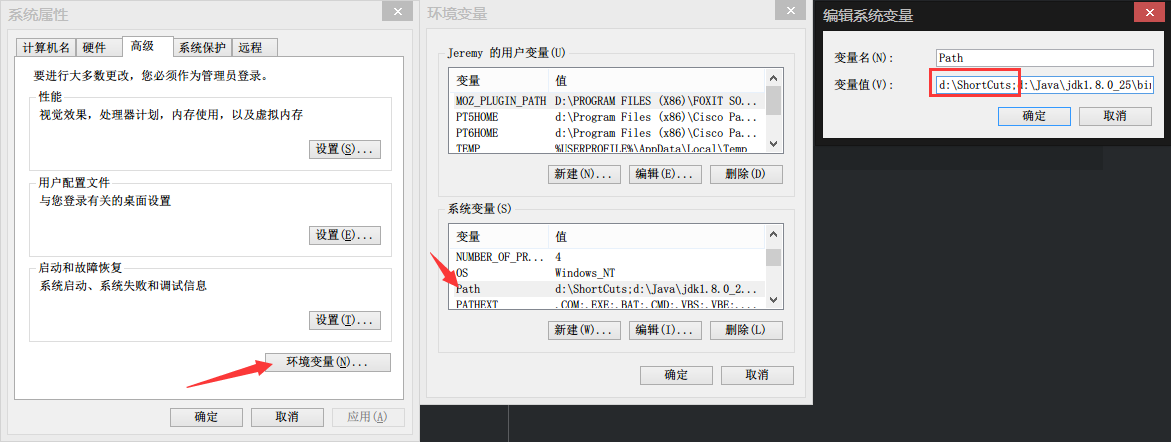
设置后,开启命令只需要三步。速度不比直接使用快捷键慢多少,同时也不需要记那么多的快捷键。
开启word:Win+r->wd->Enter。
开启PowerPoint:Win+r->ppt->Enter。
Win+数字法
最常用的程序,建议采用此方法。注意:此方法对于XP及以下操作系统无效。
先开启程序,在任务栏的程序图标上右键->将此程序锁定到任务栏。
任务栏的图标自左至右就可以用Win+数字快捷键开启和切换了。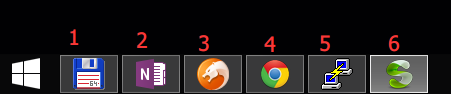
Windows常用命令
Win+r后可以输入命令,快速开启Windows相关程序。
| 命令 | 程序 |
|---|---|
| cmd | 命令行 |
| regedit | 注册表编辑器 |
| notepad | 记事本 |
| mspaint | 画板 |
| calc | 计算器 |
| services.msc | 服务 |
| ncpa.cpl | 网络连接 |
| inetcpl.cpl | Internet属性 |
| secpol.msc | 本地安全策略 |
| msconfig | 系统配置 |
| shutdown -s -t [second] | [second]秒后关机 |
| shutdown -r -t [second] | [second]秒后重启 |
| shutdown -a | 取消定时关机 |
| net start,stop [service] | 启动/停止[service]服务 |
| mstsc | 远程桌面连接 |
| logoff | 注销 |
~~ EOF ~~







 本文介绍两种无需额外工具的快速启动程序方法,助您成为键盘操作高手。一是通过修改环境变量Path,利用Win+R组合键快速打开自定义命令;二是通过任务栏图标绑定Win+数字快捷键,实现常用程序的一键启动。
本文介绍两种无需额外工具的快速启动程序方法,助您成为键盘操作高手。一是通过修改环境变量Path,利用Win+R组合键快速打开自定义命令;二是通过任务栏图标绑定Win+数字快捷键,实现常用程序的一键启动。

















 被折叠的 条评论
为什么被折叠?
被折叠的 条评论
为什么被折叠?








